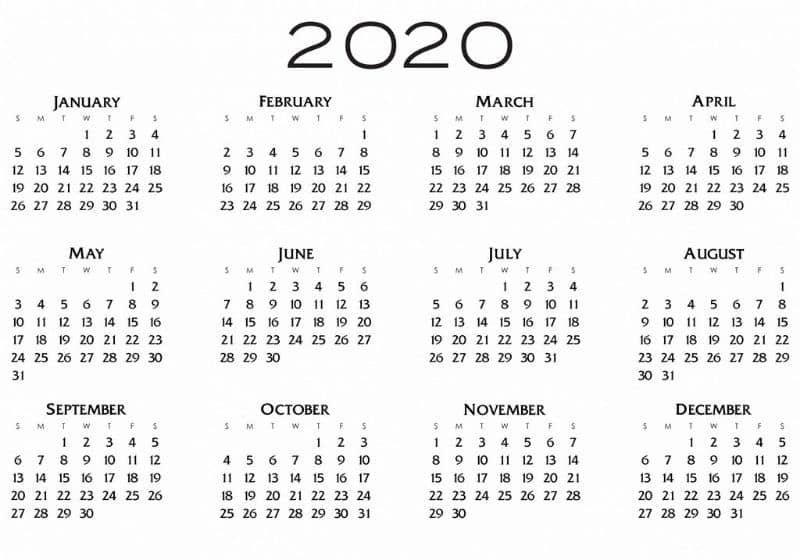في حالة رغبتك في مزامنة تقويمك من خلال بريدك الإلكتروني في Outlook ، ننصحك بقراءة هذا الدليل بعناية والذي سنتحدث فيه عن كيفية مزامنة تقويم Outlook الخاص بي مع iPhone تلقائيًا .
أجهزة مايكروسوفت أوتلوك وأبل
في الماضي. كانت التقنيات أكثر تقسيمًا إلى قطاعات حيث كانت كل شركة تقدم خدماتها الخاصة، مما جعل من المستحيل في كثير من الأحيان استخدام حساب Microsoft على جهاز Apple . ولحسن الحظ، فقد تغير هذا على مر السنين، وأصبح من الممكن اليوم استخدام تطبيقات متنوعة تابعة لشركة Microsoft على أجهزة شركة Apple.
مما لا شك فيه أن أحد أهم التطبيقات التي يمكن استخدامها على أجهزة Apple هو Microsoft Outlook. وهي خدمة بريد إلكتروني ممتازة يتم وضعها كواحدة من أهم الخدمات اليوم. من خلال البرنامج التعليمي التالي، سنعلمك كيفية مزامنة التقويم الخاص بك مع جهاز iPhone الخاص بك بسهولة بالغة.
كيفية مزامنة تقويم Outlook الخاص بي مع iPhone تلقائيًا
لحسن الحظ. فإن عملية مزامنة بريدك الإلكتروني مع جهاز iPhone/iPad الخاص بك بسيطة جدًا ويمكنك أيضًا مزامنة تقويمين مختلفين مع Outlook . ولذلك يجب عليك اتباع سلسلة من الخطوات الأساسية التي سنوضحها لك فيما يلي.
قم بتنزيل تطبيق مايكروسوفت أوتلوك
بمرور الوقت، أبرمت شركتا مايكروسوفت وأبل اتفاقيات وصفقات لصالح الشركتين. ولهذا السبب تتوفر العديد من تطبيقات وخدمات مايكروسوفت لأجهزة شركة أبل.
ويتحقق ما سبق مع برنامج Outlook. وهو تطبيق بريد إلكتروني له نسخة مصممة لأجهزة iPhone وiPad وغيرها. يعمل هذا التطبيق بشكل مناسب جدًا. حيث يوفر خيارات في إصدار الويب الخاص به أو وظيفة عدم الاتصال بالإنترنت في Outlook . كما يتم تقديم العديد من البدائل المصممة لأجهزة Apple.
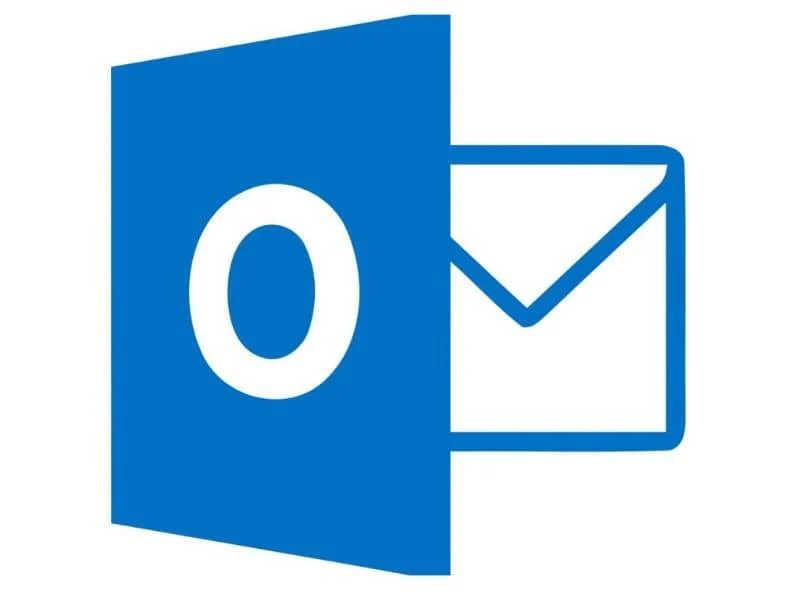
يمكنك شراء تطبيق Outlook مباشرة من متجر تطبيقات Apple الرسمي. والوصول إليه بسهولة شديدة من خلال هذا الرابط Microsoft Outlook App Store . ستجد هنا الإصدار المناسب لجهازك، فتابع تنزيل البرنامج لتبدأ في استخدامه دون مشاكل.
قم بتشغيل التطبيق واضبطه لمزامنة التقويم الخاص بك
بمجرد تنزيل تطبيق Outlook Mail بنجاح. ستحتاج إلى إجراء القليل من التكوين لإضافة حساب Microsoft Outlook الخاص بك إلى الجهاز. هذه العملية بسيطة. ما عليك سوى قراءة المعلومات الواردة أدناه
انتقل إلى خيارات الإعدادات بجهاز iPhone/iPod الخاص بك. والتي يمكنك الوصول إليها من خلال النقر على زر التكوين؛ والتي سوف تتعرف عليها من خلال وجود شكل الترس. بمجرد دخولك إلى خيارات التكوين، يجب عليك الانتقال إلى خيار “كلمات المرور والحسابات” .
بعد ما سبق، اضغط على “إضافة حساب”. هذا القسم يظهر كافة الإعدادات المتعلقة بالحسابات التي تديرها، هنا يجب عليك تحديد موقع أيقونة “Outlook”؛ عندما تراه، ما عليك سوى النقر فوق هذا الخيار وتقديم المعلومات لتسجيل الدخول إلى حساب بريدك الإلكتروني في Microsoft Outlook .
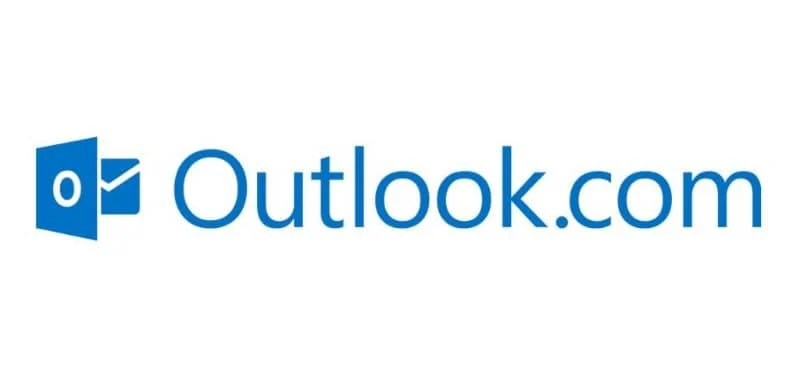
افتراضيًا، تم تصميم التطبيق لمزامنة التقويمات ورسائل البريد الإلكتروني والمحتويات الأخرى الموجودة في حسابك بشكل صحيح. لهذا السبب، سترى على الأرجح شاشة تشير إلى جميع النقاط التي تريد مزامنتها. من بينها نجد التقويم، فقط حدد “نعم”، وبعد ذلك ستبدأ عملية المزامنة.
ما هي مزامنة الحساب؟
على الأجهزة الأكثر حداثة، هناك ما يسمى بمزامنة الحساب. يحظى هذا الخيار بشعبية متزايدة وينشأ من حاجة المستخدمين إلى استخدام حسابات وتطبيقات متعددة على أجهزتهم المحمولة.
كما يوحي اسمها، فإن مزامنة الحسابات والتقويمات والتطبيقات والمزيد هي خدمة تقدمها العديد من الشركات والتي ستسمح لك بمحاذاة جميع أجهزتك. بمعنى آخر، قم بمزامنتها، مما يعني أن كل واحدة منها ستتلقى التغييرات التي يتم إجراؤها على حسابك.
في حالة Outlook، من الممكن مزامنة التقويم الخاص بك. لذلك إذا قمت بإجراء تغيير على جهاز الكمبيوتر الخاص بك، فسوف ينعكس ذلك في التطبيق الموجود على جهازك المحمول. إنه بلا شك خيار مفيد للغاية، والذي يجب عليك أخذه في الاعتبار إذا كنت تستخدم خدمات مثل التقويم باستمرار.